
De fleste mennesker erstatter ikke deres routere så ofte, og der er så mange vigtige indstillinger, at det er let at overse et par og glemme, hvordan din gamle blev oprettet. Her er de første fem ting, du skal gøre lige efter opstart af din nye router.
RELATEREDE: Klon din nuværende router for en hovedpinefri routeropgradering
Et par minutter med tilpasning og konfiguration lige efter afpakning af din nye router kan spare dig for hovedpine på vejen. En Wi-Fi-router, der efterlades forkert konfigureret og med dårlig sikkerhed, kan efterlade dit netværk ustabilt og sårbart over for ondsindede brugere. Denne vejledning skal hjælpe dig med at etablere et solidt baseline-niveau af sikkerhed.
Selvom vi har inkluderet skærmbilleder, der viser forskellige indstillinger i forskellige routergrænseflader, er hver router forskellig - se dokumentationen til din specifikke router for at finde alle de indstillinger, vi henviser til i hele denne tutorial.
Opdater firmwaren

Din routers firmware er et sæt betjeningsvejledninger og værktøjer, der er gemt på dens hukommelseschip, der styrer alt fra Wi-Fi-radioer til firewall.
Selvom firmwareopdateringer generelt er sjældne, og routerfirmware er designet til at være stabil, er der to grunde til at tjekke for opdateringer umiddelbart efter at have fået en ny router. For det første ved du ikke, hvor længe din router sad på hylden, og en ny opdatering kan have været (og sandsynligvis blev) frigivet.
For det andet, selvom det ikke er så almindeligt som problemer på forbrugeroperativsystemer som Windows, er der exploits og sårbarheder, der dukker op i router-firmware, så det er altid godt at have den nyeste (og mest sikre) firmware tilgængelig. Det betyder også, at du har adgang til de mest opdaterede funktioner på routeren.
Skift standardadgangskode til login
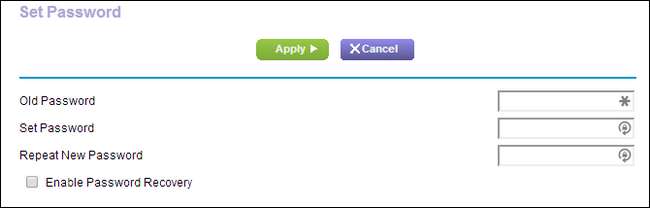
RELATEREDE: Har ikke en falsk følelse af sikkerhed: 5 usikre måder at sikre din Wi-Fi på
Næsten hver router sendes med et standard brugernavn og en adgangskode, du bruger til at styre routeren. Disse standardindstillinger er ikke engang velbevarede hemmeligheder - en simpel Google-søgning fortæller dig brugernavnet og adgangskoden til næsten enhver router derude. Du kan downloade hele lister over kendte par, og der er endda det passende navngivne websted RouterPasswords hvor du kan slå op næsten ethvert mærke, model og standard login. Normalt er de noget latterligt simpelt, som "admin / admin".
Så hvis du ikke ønsker, at det skal være dumt let for forbipasserende at bryde ind i dit netværk, skal du ændre din administratoradgangskode ... før nogen ændrer det for dig.
Skift Wi-Fi-netværkets navn (SSID)

Dit Wi-Fi's netværksnavn eller SSID kan afsløre meget om routeren. For eksempel kan det kaldes "Linksys", som lader outsidere kende producenten af din router - hvilket gør det lettere for dem at hente standard login eller kontrollere for sårbarheder på denne model.
Skift SSID til noget andet end standard, men uden nogen identificerende information i det. Dette betyder ingen SSID'er som “Apartment5a” eller “321LincolnSt”. Noget, der er let at huske, men som ikke er specifikt for dig, er ideelt - som "Cookie Monster" eller "Spaceman". Enhver kombination af ord vil gøre det. virkelig.
Indstil en sikker Wi-Fi-adgangskode med kvalitetskryptering
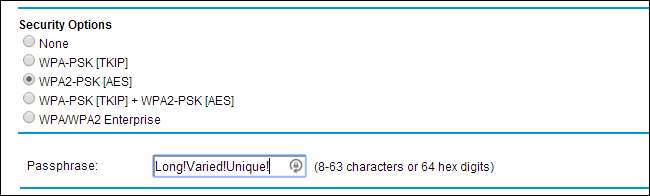
I årevis sendte routerproducenter routere med dårligt konfigurerede Wi-Fi- og / eller standardadgangskoder aktiveret. Nu begynder de endelig at sende routere med det højeste niveau af Wi-Fi-kryptering aktiveret og et randomiseret adgangskodesæt (så selvom nye brugere ikke ved, hvad de laver eller ikke ser op på en liste som denne , de er stadig beskyttet).
RELATEREDE: Forskellen mellem WEP-, WPA- og WPA2-Wi-Fi-adgangskoder
Ikke alle producenter har individualiserede opsætninger for hver router, de sender, men det betyder, at det er dit ansvar at sikre, at din router har konfigureret Wi-Fi korrekt med en sikker adgangskode og den bedste kryptering.
Når du går for at ændre adgangskoden til dit Wi-Fi-netværk, har du typisk tilgængelige muligheder som WEP, WPA og WPA2. Vælg WPA2 (eller for at fremover bevise dette råd, uanset hvilken bedre kryptering der følger). Vi anbefaler at bruge WPA2. Du kan læse om Wi-Fi-kryptering, og hvorfor det betyder noget her , men det korte er, at noget under WPA2 er lettere at knække. WEP er så trivielt at knække et barn med det rigtige (og bredt tilgængelige) værktøj, der kan gøre det.
RELATEREDE: Advarsel: "Gæstetilstand" på mange Wi-Fi-routere er ikke sikker
Når det gælder adgangskoder, er det langt bedre at bruge en adgangskode end en adgangskode, når du bruger stærk kryptering som WPA2, der understøtter op til 63 tegn. Glem enkle adgangskoder som thedog20, blackcat eller nogen af de trivielle adgangskoder, som Wi-Fi-standarder brugte til at begrænse os til. Adgangssætninger er lettere at huske og sværere at knække. I stedet for “thedog20” skal du bruge “Min hund er tyve år gammel”.
Mens vi er på emnet for at sikre din Wi-Fi: hvis du har en nyere router, er chancerne for, at du har et gæstenetværk. Hvis du vælger at aktivere det, gælder de samme regler for valg af god kryptering og en stærk adgangskode. Vi anbefaler også, at du tjekker vores dedikerede artikel om sikring af gæstenetværk og hvordan de måske ikke er så sikre som du tror .
Deaktiver fjernadgang
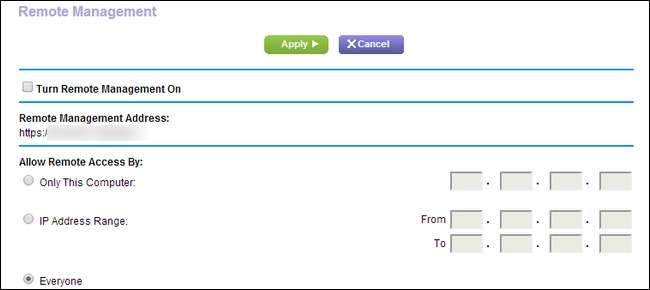
Hvis du har brug for fjernadgang af en eller anden grund, er det en ret praktisk funktion. For 99,9% af hjemmebrugere er der dog meget ringe grund til, at de bliver nødt til at administrere deres router eksternt, og at lade fjernadgang være slået til åbner simpelthen et punkt for sårbarhed, som hackere kan udnytte. Da routeren ikke kun fungerer som netværksadministrationshjernen i dit hjemmenetværk, men også som firewall, kan de, når en ondsindet bruger har fået fjernbetjening, åbne firewallen og få fuld adgang til dit hjemmenetværk.
Igen, ligesom bedre Wi-Fi-sikkerhed, tager producenterne endelig standardsikkerhed alvorligt, så du kan blive glædeligt overrasket over at finde ud af, at fjernadgang / styringsfunktionerne er deaktiveret. Stol stadig på, men bekræft. Se i de avancerede indstillinger på din router, og bekræft, at eventuelle fjernadgangsværktøjer er slået fra.
Deaktiver WPS og UPnP
Endelig - sammenlignet med de tidligere eksempler på sikkerhedsforanstaltninger, du skal tage - har vi en mere uklar: deaktivering af Wi-Fi Protected Setup (WPS) og (Universal Plug and Play) UPnP. Mens begge tjenester er beregnet til at gøre vores liv lettere, har de begge forskellige sikkerhedsfejl og udnyttelser. WPS giver dig mulighed for at trykke på en knap på din router eller bruge en PIN-kode til at parre dine nye enheder med din router (i stedet for manuelt at søge på Wi-Fi-netværksnavnet og indtaste adgangskoden), men der er fejl i WPS, der ikke er værd bekvemmeligheden. Hvis din router understøtter deaktivering af WPS, skal den let findes i din routers menuer. Du kan læse mere om processen her .
RELATEREDE: Wi-FI Protected Setup (WPS) er usikker: Her er hvorfor du skal deaktivere det
Ud over at deaktivere WPS, skal du også deaktivere UPnP. UPnP-systemet er retfærdigt meget mere nyttigt end WPS-systemet - det automatiserer processen med at åbne porte i din firewall til applikationer som Skype og Plex medieserver - men ligesom WPS har det sikkerhedsfejl, der kan give ondsindede parter adgang til din router . Du skal tjekke indstillingerne på din router for at deaktivere den og derefter børste op hvordan man manuelt videresender porte på din router så skulle du løbe ind i problemer som f.eks din Plex-server fjernadgang fungerer ikke rigtigt, når UPnP er slået fra , kan du ordne det med det samme.
Ved blot at opdatere din firmware, ændre standardlogins til routeren og Wi-Fi-adgang og låse fjernadgang ned, sikrer dine 10 minutters indsats, at din router nu er radikalt mere sikker, end da den kom ud af kassen.
Hvis du vil forbedre sikkerheden på din router yderligere samt lære lidt mere om, hvordan dit hjemmenetværk fungerer, skal du tjekke følgende relaterede artikler:
- Beskyt din trådløse router: 8 ting, du kan gøre lige nu
- Sådan kontrolleres din router for malware
- Sådan fejlfindes dine problemer med den trådløse router
- HTG forklarer: Forståelse af routere, switche og netværkshardware
- Hvordan bruges servicekvaliteten (QoS) til at få hurtigere internet, når du virkelig har brug for det
Har du et netværks- eller Wi-Fi-spørgsmål? Skyd os en e-mail på [email protected], så gør vi vores bedste for at hjælpe.







